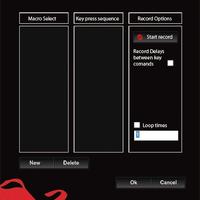Nach unserem erst kürzlich veröffentlichtem Test zu der Ozone Xenon Maus, wollen wir euch die zugehörige Tastatur natürlich nicht vorenthalten – die Ozone Blade. Wie auch schon bei der Xenon, ist die Blade recht preiswert. Einen Unterschied zur Maus gibt es jedoch, denn trotz des geringen Preises müssen Anwender bei der Ozone Blade nicht auf nützliche Extras verzichten. Ob das 50-Euro-Modell seinen Preis Wert ist, verraten wir euch in den nächsten Zeilen. Doch bevor wir beginnen, nochmals ein großes Dankeschön an die Firma Caseking, die uns das Testmuster zur Verfügung gestellt hat.
Die Vorderseite der Verpackung ist in auffälligem Schwarz und Rot gehalten. Die Abbildung der Tastatur sticht durch eine Hervorhebung sofort ins Auge, gleiches gilt für den Namen der Tastatur. Zudem gibt es direkt ein paar Informationen, so verspricht die Verpackung einen 128 KB On-Board-Speicher, eine zweifache Hintergrundbeleuchtung sowie 10 Macro Keys. Auf der Rückseite druckt der Hersteller vier weitere Nahaufnahmen des Keyboards sowie einige weitere technische Details, auf die wir später noch eingehen werden. Im Inneren des Kartons befinden sich, neben der gut gepolsterten Tastatur, eine Anleitung in mehreren Sprachen und eine Mini-CD, die den Treiber in der Version 1.0 beinhaltet.
- Rubberdome-Tasten im Chicklet-Design
- Anti-Ghosting Feature
- 128 Kb Onboard Speicher
- 10 Makrotasten
- Multimedia-Tasten
- Hintergrundbeleuchtung in Blau und Rot
- Maße in mm: 510 x 199.8 x 30 (B x L x H)
- Gewicht: 1.14 Kg
Das Design der Blade ist sehr kantig und wirkt dadurch leicht aggressiv; diese Optik wird durch die Rubberdome-Tasten im Chicklet-Design noch weiter verstärkt. In puncto Verarbeitung gibt es allerdings nichts zu meckern, denn die Blade ist äußerst solide Wobei nicht unerwähnt bleiben darf, dass die Ozone-Tastatur nicht wirklich über Chicklet-Tasten verfügt, denn die Tasten der Blade sind 3 bis 4-Millimeter höher und weisen zudem ein anderes Tippverhalten auf; mehr zu diesem Punkt verraten wir euch unter „Praxis“. Der implementierte 128 Kb OnBoard Speicher dient für die Profile und Makros. Unschwer zu erkennen sind zudem die Sondertasten auf der Tastatur; links gibt es vier Makro-Tasten, rechts hingegen vier Multimedia-Tasten, mit denen die Profile gewechselt, die Beleuchtung geändert oder der Gaming-Modus aktivieren werden kann. Die restlichen sechs Sondertasten befinden sich bei der Blade oberhalb der Pfeiltasten.
Wie bereits erwähnt, kann man die Tastatur in Blau oder Rot erstrahlen lassen. Dazu gibt es auf der rechten Seite einen Knopf, um zwischen den beiden Beleuchtungen zu wechseln oder diese komplett zu deaktivieren. Ist die Beleuchtung aktiv, können Anwender zudem die Helligkeit über einen Schieberegler oberhalb der Kontrollleuchten regeln Befindet sich der Regler auf voller Helligkeitsstufe bleibt die Beleuchtung der Tastatur, auch bei ausgeschaltetem PC, aktiv.
Das Treibermenü der Ozone Blade besitzt drei Tabs. Den Anfang machen die „Main Settings“, hier finden Nutzer eine Übersicht der gesamten Tastatur, zudem lässt sich hier jede Taste frei belegen. Der zweite Tab befasst sich mit den vier Makrotasten auf der linken Seite. Wie es bei vielen Tastaturen üblich ist, kann man entweder einen direkten Befehl eingeben, oder aber selbst ein Makro aufzeichnen. Über den Letzten Tab lassen sich die restlichen sechs Makro-Tasten steuern. Zudem gibt es noch die Möglichkeit fünf Profile anzulegen, um somit für jede Situation gerüstet zu sein.
Beginnen wir mit dem Design der Blade. Wie bereits bei unserer getesteten Xenon Maus, erkennen wir diverse Gemeinsamkeiten mit einem Roccat-Produkt. In unserem jetzigen Fall könnte man sagen, dass das kantige Design der Ozone Blade ziemlich nah an das der Roccat Isku herankommt. Die Verarbeitung der Blade-Tastatur ist nicht perfekt, denn bereits nach 3 Wochen splittert etwas Kunststoff von den Tasten ab, zudem ist die Beleuchtung ungleichmäßig. Rein optisch sieht es so, als wären auf Höhe der Leertaste LEDs verbaut , die nach oben hin weg strahlen. Zudem fällt auf, dass die vier Makrotasten auf linken, sowie die vier Funktionstasten auf der rechten Seite nicht beleuchtet sind; so kann man im Dunkeln nicht genau erkennen, welche Taste man drückt.Da es jedoch nur vier Tasten sind, gewöhnt man sich schnell an das Layout der Tastatur, sodass sich diese , nach einer kurzen Eingewöhnungsphase, auch problemlos auswendig bedienen lassen; zumal die Tasten gut voneinander getrennt liegen und somit auch im Dunkeln unterschieden werden können. Die Helligkeitssteuerung über den Schieberegler wäre sicherlich eine schöne Sache, sofern dieser richtig funktionieren würde; wirklich reguliert wird hier nämlich nichts, wenn man den Regler bedient. Bei dem Versuch, das Licht bei voller Helligkeitsstufe zu dimmen, passiert zunächst gar nichts. . Erst nach den ersten 2 bis 3cm nimmt die Helligkeit ab und ist dann auch relativ schnell ganz aus. Zudem lässt sich der Schieberegler nicht flüssig bewegen, weil Kunststoff auf Kunststoff keine wirklich optimale Gleiteigenschaft bietet.
Die Tasten im Chicklet-Design wirken optisch zwar stimmig zu der Tastatur, sind aber leider für unseren Geschmack zu sehr schwer zu betätigen. Das könnte einerseits an bereits erwähnten, höheren Tasten liegen, oder aber an der Gummimatte, die unterhalb der Tasten zu finden ist. In Spielen hat sich deutlich gezeigt, dass die Tastatur nicht mit dem N-Key-Rollover-Feature ausgestattet ist, so war es uns bei Burnout Paradise vergönnt, gleichzeitig zu beschleunigen und den Turbo zu nutzen; nur durch das Umlegen der Steuerung auf die WASD-Tasten konnte das Problem behoben werden.